Oglas
Siše li vaša bežična veza? Mogli biste patiti od zagušenja Wi-Fi-ja. Problemi sa zagušenjem česti su u stambenim kompleksima ili susjedstvu s velikom gustoćom naseljenosti. Srećom, problem nije teško popraviti.
Bilješka: Ako imate nema internetske veze sve Spojeni ste na Wi-Fi, ali nemate pristup internetu u sustavu Windows? Evo popravka!Vidite dosadnu "povezanu, ali ne internetsku" pogrešku na vašem Windows računalu? Slijedite ove korake kada nemate pristup internetu. Čitaj više , iako se čini da je vaš Wi-Fi povezan, problem može biti negdje drugdje.
Što uzrokuje zagušenje Wi-Fi-ja?
Zamislite toranj radio stanice. U bilo kojoj regiji može postojati desetak stanica. Svaka radio kula od kule do vašeg radija upućuje nevidljivi val zračenja, poznat kao frekvencija. Podešavanjem brojača radija mijenja se kanal. Ali što ako dvije stanice emitiraju na istom kanalu?
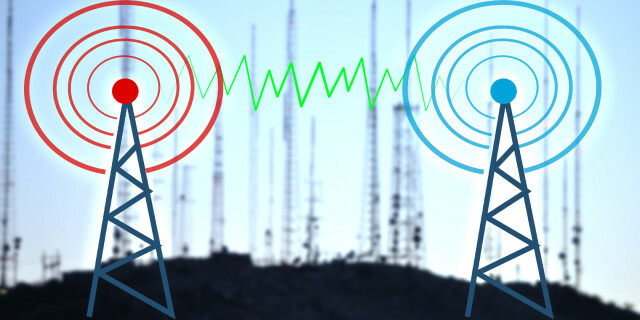
Srećom nisu. Vlada regulira radio na isti način kao što regulira frekvencije bežičnog interneta. Kad bi svaki odašiljač radiopostaje koristio istu frekvenciju, čuli biste kakofoniju izobličenih zvukova - to je poput pokušaja izoliranja jednog glasa na zabavi.
Kao i radio, Wi-Fi je oblik nevidljive radijacije. Kao i svi oblici zračenja, fizički oblik ili frekvencija Wi-Fi-ja izgleda poput vala. Također nije ograničen na jedan oblik - postoje različite vrste Wi-Fi frekvencija koje koriste računala, naime 2,4 GHz i 5 GHz. Dok vladini regulatori strogo kontroliraju kako se uređaji povezuju na svaku frekvenciju, postoje inherentna ograničenja u tehnologiji 2,4 GHz.
2.4 GHz nudi 3 neproklapajuća se kanala. 5 GHz nudi 23 kanala koji se ne preklapaju - a njegov kraći raspon znači i manje preklapajućih radio signala.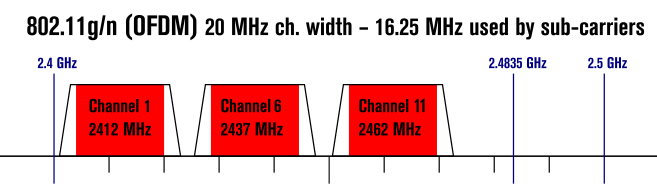
Problem s 2,4 GHz: Većina potrošačkih tehnologija, uključujući Bluetooth i nekoliko Wi-Fi tehnologija, koriste istu frekvenciju i ima samo 2,4 GHz tri kanali koji se ne preklapaju. Povrh toga, 2,4 GHz posjeduje dugi raspon, što dovodi do mnogobrojnih Wi-Fi signala koji se nadvijaju jedan protiv drugog.
Rješenje je jednostavno: Prepoznajte koji kanali nisu zagušeni i prebacite uređaj na njega. Ako to ne uspije, razmislite o promjeni usmjerivača na model od 5 GHz (zašto rade dvopojasni usmjerivači Kako dual-band usmjerivači mogu riješiti vaše bežične problemeUpotreba usmjerivača koji podržava dvopojasni standard može značajno povećati vašu Wi-Fi brzinu u mnogim okolnostima. Čitaj više .) Imajte na umu da nudi puno prevrtljivih usmjerivača tri-band Jesu li bežični AC izmjenični usmjerivači zapravo brži?Kad su u pitanju pitanja kućnog umrežavanja, ono što stvarno tražimo su dvije stvari: veće brzine i veća pouzdanost. Čitaj više i druge značajke. Najbolja opcija je uvijek dvopojasni uređaj.
Alati za rješavanje zagušenja Wi-Fi-ja
Prvo morate utvrditi koji Wi-Fi kanal nudi pouzdanost i brzinu. Drugo (i posljednje) morate promijeniti kanal usmjerivača. To znači da koristite alat za analizu Wi-Fi-ja i promijenite postavke na vašem usmjerivaču.
U sustavu Windows ogroman broj alata može prepoznati prenapučene kanale. Jedna od najboljih opcija dolazi iz trgovine Windows: WiFi analizator.
Ako nemate pristup Windows Storeu, preporučujemo NirSoft-ov WifiInfoView.
Korištenje WiFi analizatora
Korištenje WiFi analizatora mrtvo je jednostavno. Jednostavno instalirajte i pokrenite aplikaciju. Nakon instalacije možete ga pokrenuti tako da otvorite Windows pretraživanje (Windows tipka + Q), upišite WiFi analizatori odaberite rezultat trgovine; možda ćete morati instalirati aplikaciju prije nego što nastavite s njenim pokretanjem.
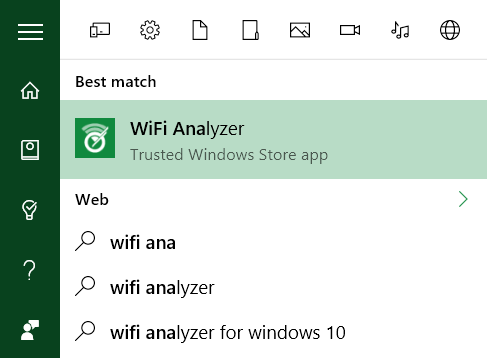
Alat treba otkriti jačinu vašeg Wi-Fi signala koja se kreće u rasponu od -0 do -100 decibela milibata (dBm), što je niže to je bolje. Na -0 dBm, odmah ste pored odašiljača. Na -100 dBm vaša veza neće raditi. Broj niži (tehnički je negativan manji) od -70 znači čvrstu vezu. -80 dBm ili više znači lošu vezu.
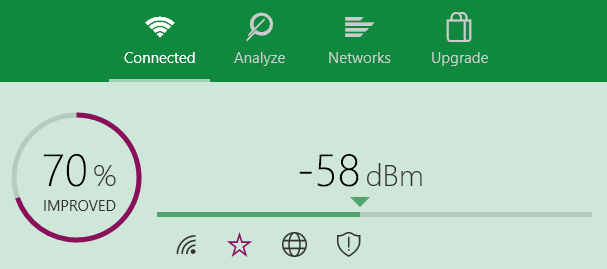
Zatim kliknite na Analizirati u gornjoj traci izbornika. WiFi analizator prikazuje vizualizaciju različitih preklapajućih Wi-Fi mreža u vašoj blizini. Ako dvije mreže emitiraju na istom kanalu, primijetit ćete da se preklapaju. Svaki je kanal broj između 1 i 161.
Također preporučuje najpouzdaniji (ali ne uvijek najbrži) kanal na vašoj mreži. Zabilježite taj broj.
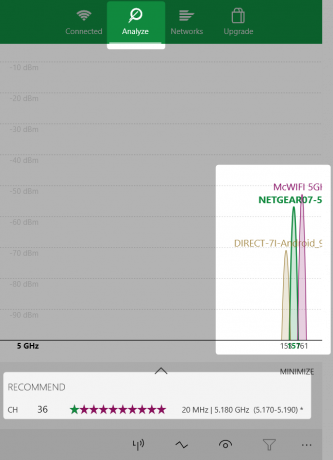
Evo kako izgleda kada se dvije mreže preklapaju:
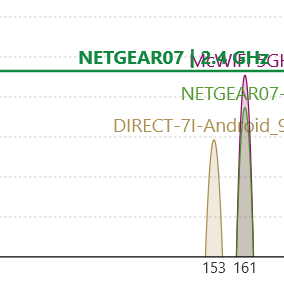
Aplikacija WiFi Analyzer ne preporučuje najbrži kanal. Preporučuje samo kanal s najpouzdanijom vezom. Općenito govoreći, što je veći broj kanala, to je najbrži.
Ako nemate Windows 8 ili noviji, možda biste trebali isprobati NirSoft-ov WifiInfoView, koji nudi slične značajke kao WiFi analizator.
Promjena kanala usmjerivača
Sada kada znate koji Wi-Fi kanal najbolje funkcionira, morat ćete promijeniti postavke rutera. Za pristup postavkama rutera potreban je preglednik, primjerice Chrome ili Microsoft Edge. Pristup njegovim postavkama, nažalost, razlikuje se od različitih modela usmjerivača, ali vrijede neka opća pravila.
- NetGear usmjerivači: Idite na svom pregledniku http://routerlogin.net.
- TP-Link usmjerivači: Idite na svom pregledniku http://tplinklogin.net
- Linksys usmjerivači: Idite na svom pregledniku 192.168.1.1.
Bilješka: Većina usmjerivača koristi "admin" kao prijavu i "lozinku" kao lozinku. Pojedinosti o prijavi također se mogu ispisati na stražnjoj strani usmjerivača ili u priručniku s uputama koji ste dobili s njim. Ako ne možete pristupiti usmjerivaču, pokušajte putem interneta potražiti način pristupa vašeg pojedinačnog usmjerivača.
Za moj vlastiti NetGear usmjerivač, promjena Wi-Fi kanala nije se pokazala teškom. Navigirao sam do http://routerlogin.net i upisao moju prijavu i zaporku. Preklopni zaslon prikazuje nekoliko opcija u lijevom oknu. Kanal je bežično vlasništvo, tako da se sigurno tamo nalazi. Mijenjač kanala nalazi se pod nazivom mreže.
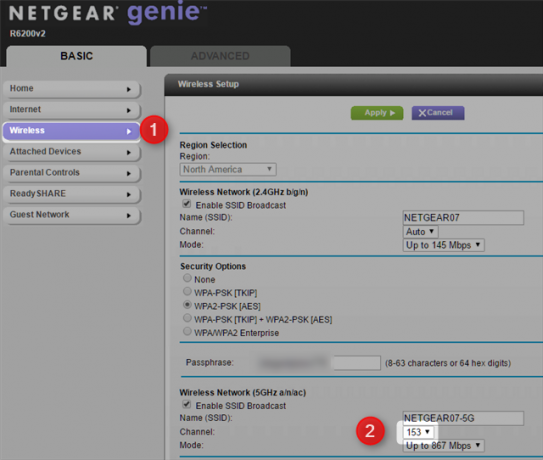
Zatim sam promijenio mrežni kanal u opciju koja je nudila dobru vezu i veći broj kanala (što znači veću frekvenciju). Nakon promjene kanala naišao sam na neke probleme s vezom koji su riješeni motorom usmjerivača.
Dokaz je u pudingu
Konačno, najbolji način da provjerite jeste li poboljšali brzinu mreže je testiranjem. Preporučujem upotrebu SpeedTest.net-a (našeg pregled SpeedTesta Napravite internetski test brzine pomoću SpeedTesta Čitaj više .) To je dobar način određivanja koji Wi-Fi kanali daju optimalnu kombinaciju brzine i pouzdanosti. Ako to ne uspije, možda biste trebali isprobati neke druge metode za poboljšavanje performansi usmjerivača 10 načina za poboljšanje brzine vašeg trenutnog usmjerivačaInternet veza prespora? Evo nekoliko jednostavnih podešavanja usmjerivača koji bi mogli donijeti razliku na vašoj kućnoj Wi-Fi mreži. Čitaj više ili se odlučuju za a mreža Wi-Fi mreža 6 najboljih mrežnih Wi-Fi mreža za vaš domAko patite od mrtvih Wi-Fi zona oko kuće, onda bi jedna od tih mreža Wi-Fi mreže mogla biti upravo ono što vam treba. Čitaj više .
Pomislite da ste možda na pogrešnoj strani digitalni jaz Što je digitalna podjela i na kojoj ste strani?U doba u kojem bi svi trebali imati koristi od tehnologije, ometa nas digitalni jaz. Ali što je točno? Čitaj više ? Otkrijte što je to i gdje padnete u mješavinu.
Kreditna slika: Širina bežičnog kanala putem Wikipedija
Kannon je tehnološki novinar (BA) s iskustvom u međunarodnim poslovima (MA) s naglaskom na ekonomski razvoj i međunarodnu trgovinu. Njegova strast je u gadgetima koji potiču iz Kine, informacijskim tehnologijama (poput RSS-a) i savjetima i trikovima za produktivnost.